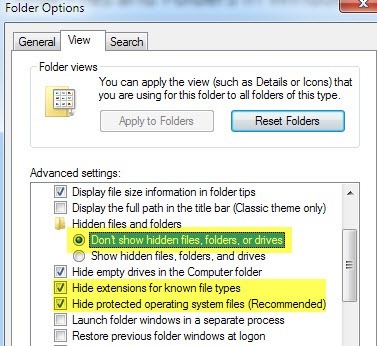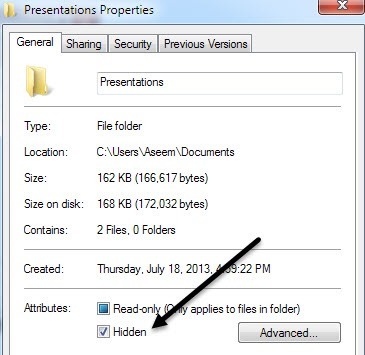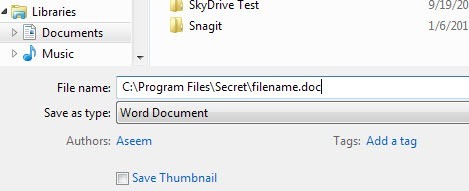Windows PC에서 폴더를 빠르게 숨길 필요가 있습니까? 글쎄, 여기에 Windows와 타사 소프트웨어를 사용하지 않는 아주 간단한 방법이 있습니다. Windows에서 파일과 폴더를 숨기는이 방법은 매우 기초적입니다. 즉, 컴퓨터로 무엇을하는지 알고있는 사람이라면 쉽게 찾을 수 있습니다. 그러나 부모님이나 컴퓨터의 기본 기능 만 알고있는 사람들로부터 폴더를 숨기는 가장 좋은 방법입니다.
또한 숨겨진 폴더이므로 다른 사람이 모를 경우 , 특히 운영 체제 디렉토리에서 숨길 때 특히주의해야합니다. 숨기기를 쉽게 취소 할 수 있는지 여부는 중요하지 않습니다. 다시 말하지만 숨기려고하는 것이 부모가 아니라 경찰이 아닌 경우에만이 방법을 사용하십시오.
우선 무엇을 숨기려는 폴더가 있다면 폴더를 만들지 마십시오 내 문서 (My Documents)와 같은 명백한 장소에서, 대신 누군가가 일반적으로 안에 있지 않은 장소에 놓습니다. 예를 들어 C : \ Program Files \ Common Files에 새 폴더를 만듭니다. 거기에 폴더를 만들면 아무런 상처를 입지 않으며 대부분 시스템 설치 파일이기 때문에 많은 사람들이 탐색하지 않습니다. Windows의 좋은 점은 숨겨진 파일과 폴더 만 컴퓨터에서 검색 할 수있는 쉬운 방법이 아니므로이 방법이 약간 유용하다는 것입니다.
이제는 이상한 위치 및 파일을 해당 폴더에 저장하면 숨길 수 있습니다. Windows에서 폴더를 숨김으로 설정하는 것은 폴더 속성 중 하나를 변경하는 것만 큼 간단합니다. Windows 탐색기는이 속성을 읽고 해당 폴더를 적절히 표시하거나 숨 깁니다. 그러나 숨겨진 속성 값이 설정되어 있는지 여부에 관계없이 Windows 탐색기에서 "숨김 파일 및 폴더 표시"옵션을 선택하면 모든 폴더가 표시됩니다.
해당 설정을 변경하여 숨겨진 파일 및 폴더가 표시되지 않게하십시오. 또한, 그래서 내가 분명히 위치에 숨겨진 폴더를 저장하지 언급했다. 숨겨진 파일 및 폴더 표시가 활성화되어 있어도 폴더가 어둡게 보이면 아무도 볼 수 없습니다. 이를 수행하려면 바탕 화면에서 내 컴퓨터를 클릭하고 메뉴에서 도구를 클릭 한 다음 폴더 옵션을 클릭하십시오. Windows 7에서는 구성을 클릭 한 다음 폴더 및 검색 옵션을 클릭 할 수 있습니다. 또는 시작을 클릭하고 검색을 입력 한 다음 파일 및 폴더의 검색 옵션 변경을 클릭하십시오.
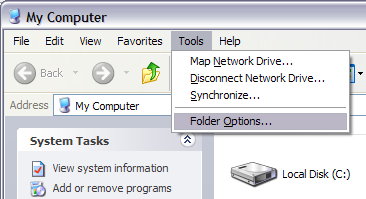
strong>보기탭의 숨김 파일 및 폴더섹션에서 숨기려는 파일, 폴더 또는 드라이브를 표시하지 않는 변경 사항을 저장하려면 확인을 클릭하십시오.
>알려진 파일 형식의 파일 확장명 숨기기및 보호 된 운영 체제 파일 숨기기를 선택하십시오. 보통 이러한 옵션은 기본적으로 이미 설정되어 있지만 확인을 위해 확인하는 것이 좋습니다. 이제 폴더 자체를 숨기려면 숨기려는 폴더가있는 폴더로 마우스 오른쪽 버튼을 클릭하고 속성을 선택하십시오.
일반 탭에서 숨김섹션의 속성섹션에있는 확인란을 선택하십시오.확인을 클릭하면 열어 본 폴더에 폴더가 더 이상 표시되지 않습니다. 위와 동일한 절차를 수행하고 옵션을 숨김 파일 및 폴더 표시로 변경하지 않으면 숨겨져 있으며 볼 수 없습니다. 이제 숨겨진 폴더에 아무 것도 저장하고 싶다면 파일을 숨기고 파일을 저장 한 다음 다시 숨길 수 있지만 실제로는 필요하지 않습니다.
파일을 저장하려면 숨겨진 폴더는 파일 이름상자에 전체 경로를 지정하기 만하면됩니다. Fox 예제에서 Word 문서를 저장하는 경우 C : \ Program Files \ Secret \ filename.doc을 입력하여 파일을 숨겨진 폴더에 저장하고 저장을 클릭 할 수 있습니다.
Windows에서 폴더를 숨기는 아주 쉬운 방법입니다. 대부분의 사람들은 그들이 컴퓨터에 정통하지 않으면 그 폴더를 찾을 수 없을 것입니다. 질문이나 제안 사항이 있으면 의견을 남기십시오. 즐기십시오!